Wenn Sie den Fehler "Zugriff verweigert" in Windows erhalten7 dann bist du nicht allein. Dieser Fehler ist recht häufig und tritt aufgrund von Berechtigungsproblemen auf. Es gibt einige Dateien und Ordner, auf die nur Administratoren zugreifen dürfen. Wenn Sie kein Administrator sind, können Sie nicht darauf zugreifen und erhalten stattdessen den Fehler Zugriff verweigert.
Zur Erhöhung der Sicherheit hat Microsoft sogar bestrittenAdministratoren greifen auf einige Ordner zu. Sie können diesen Fehler beheben, indem Sie sich selbst die Erlaubnis geben, auf die Datei oder den Ordner zuzugreifen. Gehen Sie dazu zu Eigenschaften und navigieren Sie zur Registerkarte Sicherheit.
Denken Sie daran, dass wir ungefähr zwei verschiedene nehmenDinge - Erlaubnis und Eigentum. Wenn Sie Ihrem Konto alle Berechtigungen erteilen, können Sie die vollständige Kontrolle über einen Ordner erlangen. In einigen Fällen kann jedoch nur der Eigentümer die Berechtigung für verschiedene Benutzer zuweisen. Außerdem wird erläutert, wie Sie den Eigentümer ändern können.
Eigentümerwechsel
Lassen Sie uns zunächst über das Eigentum sprechen. Um den Eigentümer zu ändern, klicken Sie mit der rechten Maustaste auf eine Datei oder einen Ordner, wählen Sie Eigenschaften und wechseln Sie zur Registerkarte Sicherheit. Klicken Sie nun auf die Schaltfläche Erweitert (siehe Abbildung unten).

Als nächstes müssen Sie zur Registerkarte Besitzer gehen und auf die Schaltfläche Bearbeiten klicken. Wählen Sie dann im neuen Dialogfenster den neuen Eigentümer und klicken Sie auf OK.
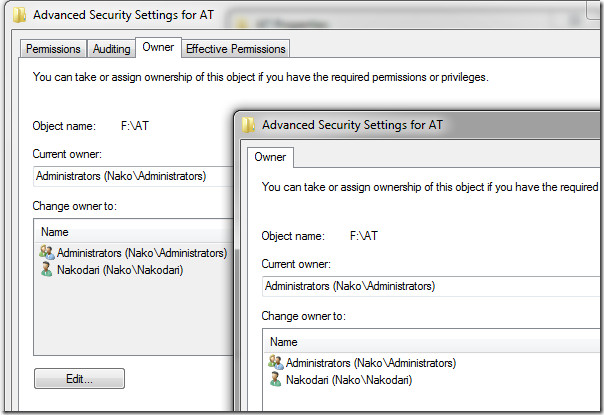
Berechtigung ändern
Wenn Sie Administrator sind und nicht auf a zugreifen könnenOrdner, dies ist auf einen Berechtigungsfehler zurückzuführen. Um sich selbst die vollständige Berechtigung zu erteilen, klicken Sie mit der rechten Maustaste auf die Datei oder den Ordner und wählen Sie Eigenschaften. Gehen Sie nun zur Registerkarte Sicherheit und klicken Sie auf die Schaltfläche Bearbeiten.
Wählen Sie hier Ihren Benutzernamen (Account) und aktivieren Sie das Kontrollkästchen Vollzugriff. Wenn Sie fertig sind, klicken Sie auf OK. Beachten Sie, dass, wenn Sie das Kontrollkästchen Vollzugriff aktivieren, auch alle anderen automatisch aktiviert werden.
Aktualisieren: Diese Methode funktioniert bei den meisten Benutzern nicht. Da viele Ordner und Dateien gesperrt sind, besteht die einzige Möglichkeit, auf sie zuzugreifen, darin, sie zuerst mit LockHunter zu entsperren.
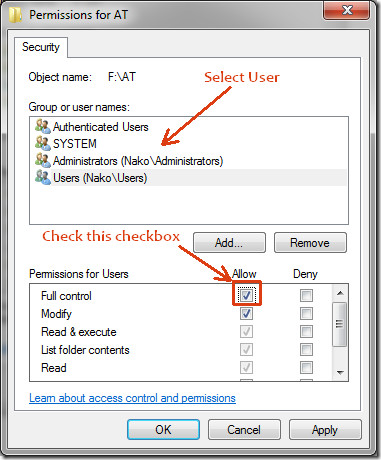
Öffnen Sie nun die Datei oder den Ordner und Sie können darauf zugreifen. Beachten Sie, dass Berechtigungen eine großartige Möglichkeit sind, Ihren Ordner zu sperren. Hier erfahren Sie, wie Sie Ihren Ordner sperren.
Genießen!













Bemerkungen